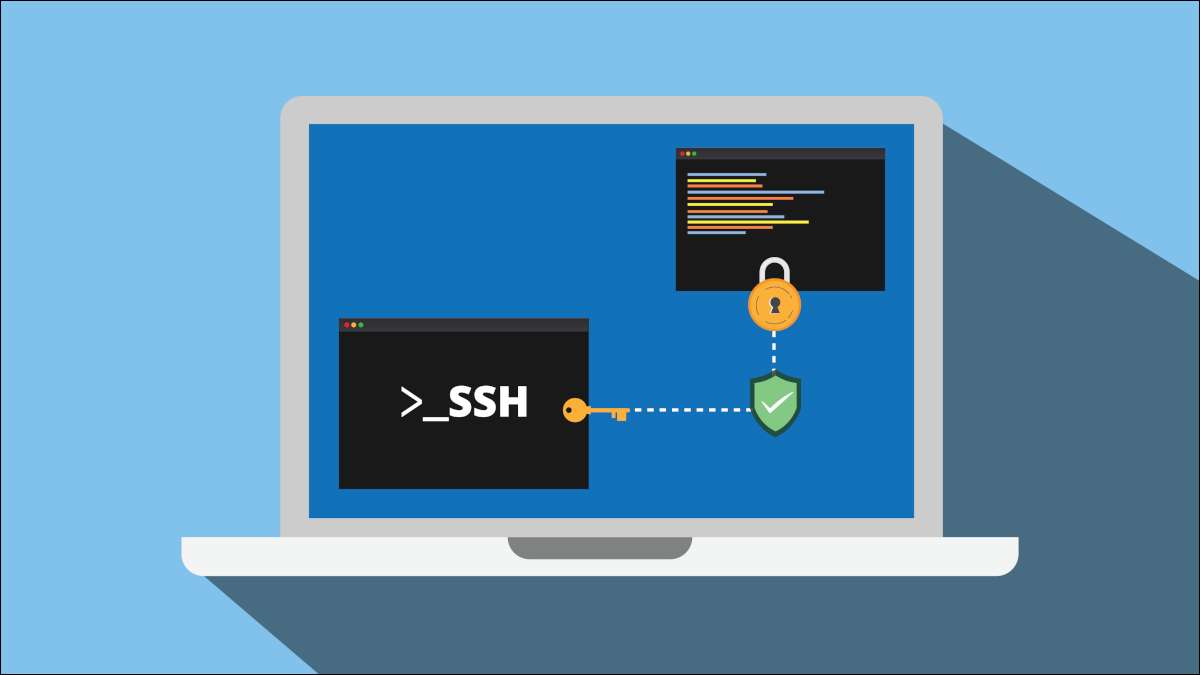
Если часть вашей жизни включает в себя вход на удаленный сервер, будь то для Хостел самостоятельно Блог, А. Установка NextCloud или отправка ваших последних изменений в Гадость Вам нужны ключи SSH. В Windows 10 и 11 мы избалованы на выбор, когда дело доходит до создания новых ключей.
Вот как создать все SSH-ключевые ключи, которые вам когда-либо понадобится использовать три разных метода. Мы покажем вам, как генерировать свой начальный набор ключей, а также дополнительные, если вы хотите создать разные клавиши для нескольких сайтов.
СВЯЗАННЫЕ С: Как самостоятельно провести аналитику вашего сайта с правдоподобным
Вариант 1: Создание клавиш в командной строке
Windows 10 имеет встроенный Openssh Client с обновления April 2018. Windows 11 также поставляется с этой функцией встроенной.
Использовать его Откройте командную строку Windows Установив ключ Windows и набрав «CMD».
Кончик: Если вы часто используете командную строку, мы настоятельно рекомендуем устанавливать Windows Terminal. В магазине Windows (установлена на Windows 11 по умолчанию). Это программа вкладка, которая может запустить командную строку, PowerShell и подсистема Windows для Linux все в одном окне. Он также имеет Веселые функции, такие как настройка фоновых изображений Отказ
Используете ли вы командную строку или клемму Windows, введите
SSH-Keygen.
и нажмите ввод. Это автоматически генерирует ключи SSH. В наших тестах на Windows 11 он создал 2048-битный ключ RSA. Если вы хотите использовать другой алгоритм-
GitHub рекомендует ED25519
, например - тогда вы напечатаете
SSH-Keygen -T ED25519
Отказ
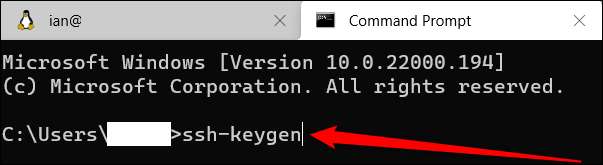
После ввода вашей команды нажмите Enter, а затем вам будет предложено дать вашему ключу имя и сохранить его в определенном месте. Если вы используете по умолчанию, то он сохранит ваши клавиши в
C: \ User [Yourusername] .ssh
-Асметика диска C - это то, где хранится ваша учетная запись пользователя.
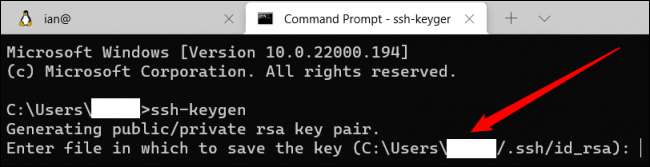
Затем вас попросят ввести парольную фразу. Мы настоятельно рекомендуем вам сделать это, чтобы сохранить ключ безопасным. Если вы беспокоитесь о том, чтобы забыть пароль, проверьте этот раунд Лучшие менеджеры паролей на обзор Geek Отказ Если вы действительно не хотите пароль, то просто нажмите Enter.
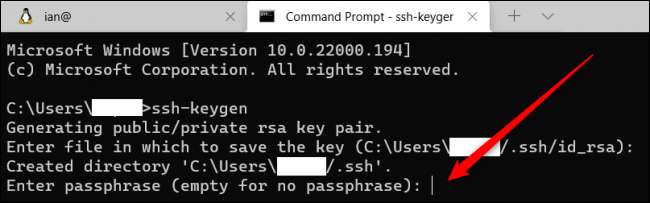
Вот это ваши ключи созданы, сохранены и готовы к использованию. У вас увидим, что у вас есть два файла в папке «.ssh»: «ID_RSA» без расширения файла и «ID_RSA.PUB». Последнее - это ключ, который вы загружаете на серверы для аутентификации, когда первый является частным ключом, который вы не делитесь с другими.
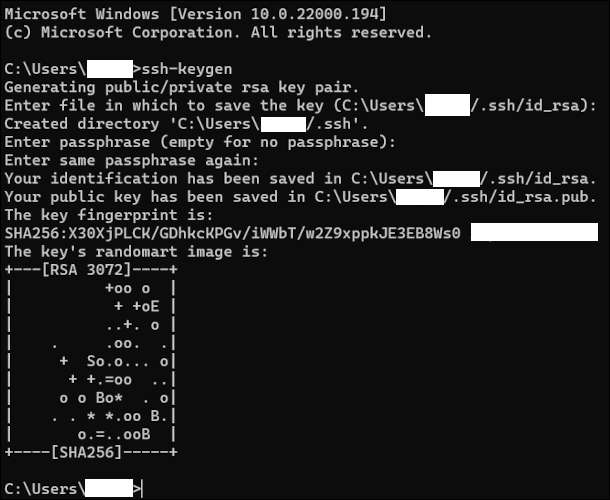
Примечание: Если вы не можете видеть вашу папку «.ssh» в файловом исследователе, проверьте наш учебник на Как показать скрытые файлы и папки в Windows Отказ
Если вы хотите создать несколько клавиш для разных сайтов, которые тоже легко. Например, вы хотите использовать клавиши по умолчанию, которое мы только что создали для сервера, который у вас есть на цифровом океане, и вы хотели создать еще один набор ключей для GitHub. Вы будете следовать тому же процессу, что и выше, но когда пришло время сохранить ваш ключ, вы просто дали ему другое имя, такое как «ID_RSA_GITHUB» или что-то подобное. Вы можете сделать это столько раз, сколько вам нравится. Просто помните, что более ключи у вас есть, тем больше клавиш вам нужно управлять. Когда ты Обновление до нового ПК Вам необходимо переместить эти ключи с другими файлами или риск потерять доступ к серверам и учетным записям, по крайней мере, временно.
СВЯЗАННЫЕ С: Как PowerShell отличается от командной строки Windows
Вариант 2: генерировать ключи в WSL
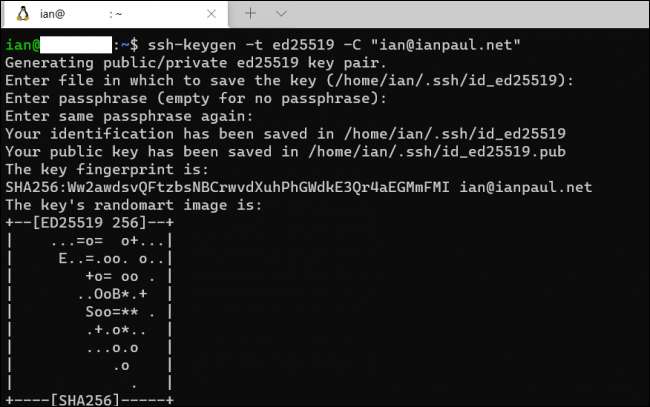
Если вы a. Висячий пользователь, вы можете использовать аналогичный метод с вашим WSL Install. Отказ На самом деле, в основном это так же, как и с версией командной строки. Почему вы хотите сделать это? Если вы в первую очередь живу в Linux для обязанностей командной строки, то это имеет смысл сохранить ваши ключи в WSL.
Откройте Windows Terminal или встроенный командную строку Ubuntu (предполагая, что вы установили Ubuntu Linux). Тогда это очень похоже на Windows. В отличие от Windows, лучше указывать, хотите ли вы ключ RSA или что-то вроде ED25519.
Скажем, вы хотели создать ключ RSA-4096. Вы попали в следующую команду:
SSH-Keygen -T RSA -B 4096
Если вы хотели ED25519, то рекомендуемый путь выглядит следующим образом:
SSH-Keygen -T ED25519 -C «Ваш@email.address»
Рекомендуется добавить свой адрес электронной почты в качестве идентификатора, хотя вам не нужно делать это в Windows, поскольку версия Microsoft автоматически использует ваше имя пользователя и имя вашего ПК для этого.
Опять же, чтобы генерировать несколько ключей для разных сайтов, просто тег на что-то вроде «_Github» до конца имени файла.
СВЯЗАННЫЕ С: 3 забавных инструментов Linux для работы на Windows 10 с WSL
Вариант 3: генерировать ключи с замазкой
В течение многих лет старая школа Putty Program был популярным способом общаться с сервером в окнах. Если вы уже получили эту программу в вашей системе, он также предлагает способ создания ключей SSH.
Замазка поставляется с несколькими программами вспомогательных программ, один из которых называется генератором ключа Putty. Чтобы открыть это либо искать его, ударив клавишу Windows и набрав «PutTygen» или поиск его в меню «Пуск».
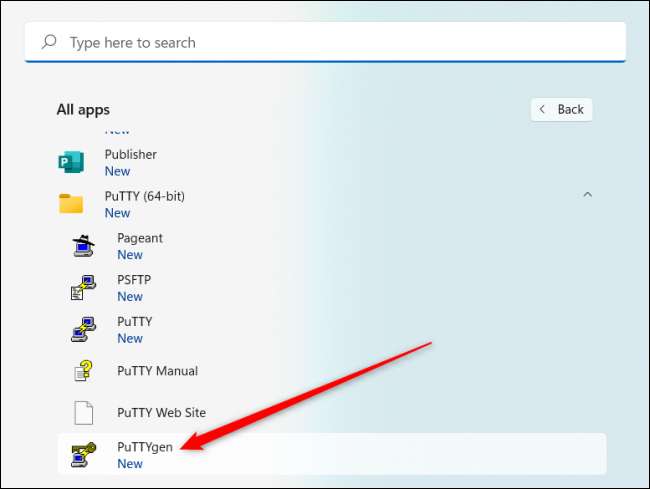
Как только он открыт, внизу окна вы увидите различные типы ключей для генерации. Если вы не уверены, какие использовать, выберите «RSA», а затем в окне ввода, в котором говорится «Количество битов в виде сгенерированной клавиши» в «4096». Другая альтернатива - это выбрать «EDDSA», а затем из раскрывающегося меню, которое отображается под ним, убедится, выбирается «ED25519 (255 битов)».
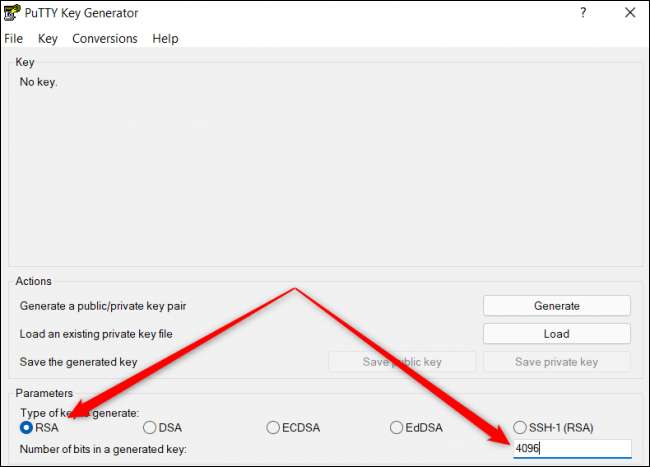
Теперь все, что вам нужно сделать, это нажмите «Сгенерировать», и начнет работать Putty. Это не должно занимать слишком длинные в зависимости от силы вашей системы, а замазка попросит вас переместить мышь во время окна, чтобы помочь создать немного больше случайности во время генерации ключей.
После того, как это сделано, нажмите «Сохранить открытый ключ», чтобы сохранить свой открытый ключ и сохранить его, где вы хотите с именем «id_rsa.pub» или "id_ed25519.pub" в зависимости от того, выбрали ли вы RSA или ED25519 на более раннем этапе.

Затем, чтобы получить ваш частный ключ, это требует дополнительного шага. По умолчанию Putty генерирует клавиши PPK для использования с клиентом PUTTY. Если вы хотите OpenSSH, однако, в верхней части окна Выберите преобразования и GT; Экспортируйте ключ OpenSSH, а затем сохраните файл как «ID_RSA» или «ID_ED25519» без окончания файлов.
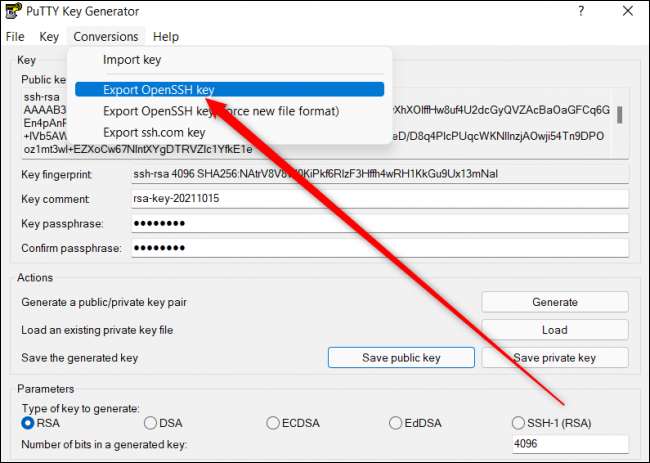
Создание клавиш SSH действительно просто, какой метод вы выберете. Мы рекомендуем идти с опцией командной строки Windows, если у вас уже у вас уже не установлена PUTTY, или не предпочитайте Linux и понимаю эту систему.
СВЯЗАННЫЕ С: Лучшие способы защиты вашего сервера SSH







